Проблемы и способы их решения
Что делать, если AirPods не подключаются или не работают? Вот несколько универсальных советов:
- Проверьте, включен ли модуль Bluetooth. Если нужно, перезапустите эту функцию, включив и выключив систему;
- Держите устройство ближе к Айфону;
- Осмотрите гарнитуру на внешние дефекты. Если в недавнем времени вкладыши падали с высоты или испытывали давление, то это может стать причиной поломки;
- Убедитесь, что на iOS установлена актуальная версия. Прошивка не может быть ниже iOS 10 для моделей AirPods первого поколения и ниже iOS2 для второго и Pro версии;
- Не забывайте периодически чистить сетку от грязи;
- Убедитесь в том, что рядом нет дополнительно подключенных к Bluetooth устройств, мешающих подключению;
- Проверьте заряд наушников в iPhone – возможно, стоит поставить на зарядку чехол.
Беспроводные наушники для iPhone – это уникальный девайс, обладающий качественным звучанием и сочетающий в себе лучшие технологии от Apple. Уж если решили приобрести себе действительно крутой аксессуар к Айфону, то AirPods – это идеальный вариант.
Поделиться ссылкой:
Подключение
Перед тем как создать подключение на айфоне — включается сторонняя гарнитура. На ней запускается Bluetooth, с возможностью поиска и «видимости» для других активных устройств. При этом желательно иметь под рукой инструкцию от неё, чтобы быть готовым ввести заводские пароли. После чего можно приступать к настройке соединения. Для этого из главного меню iPhone перейдите в настройки, из них – во вкладку Bluetooth. Переведите зелёный полозок слева в активное состояние.
Вы можете увидеть, активен ли он по характерному значку, слева от уровня заряда батареи . Если значок есть: белый или синий , значит, устройство подключено и работает, если серый – оно неактивно. Если на экране вообще нет этого значка, то функция отключена.
Затем выполнится поиск и будет высвечена на экране доступная к подключению гарнитура. В дальнейшем, после единоразовой настройки «блютуз — пары», и сохранения её в памяти смартфона, достаточно будет просто активировать Bluetooth на обоих устройствах. После этого они автоматически будут сопрягаться. Для того, чтобы быстро включить Bluetooth на айфоне достаточно выполнить жест вызова стандартного пункта управления – провести пальцем он низа дисплея, к его центру. И затем просто нажать на нужную иконку посередине.
Следует знать, что iPhone корректно работает посредством блютуз только с одним устройством. Если Вы хотите временно отключить аксессуар, который пока не нужен, войдите в настройки, затем в Bluetooth — в данном меню отображено всё подключенное оборудование. Выберите соответствующий гаджет, и нажмите предложение «Разорвать пару». Потом Вы в любой момент можете восстановить отключенное соединение, и вновь пользоваться дополнительным устройством тогда, когда это необходимо. Все ранее введённые настройки сохраняются, и выбранная гарнитура моментально готова к работе.
Huawei Honor Sport AM61
Девайс можно повесить на шею, для этого в конструкции используется провод, удерживающий пару между собой. Спортсменам понравится этот комплект, так как он отлично удерживается в ухе, а риск выпадения при резких движениях головой минимальный. Бюджетный ценник в 1600 рублей привлекает многих пользователей.
Китайский спортивный аксессуар оснащён кнопками, помогающими настроить громкость или переключить трек. Кнопки работают механически, что позволяет выполнить операцию с ними, даже находясь в перчатках. Встроен микрофон. К минусам стоит отнести не самый лучший звук, так как в нём не хватает глубины.
Большинство меломанов, приобретающих AM61, отмечают, что зарядка длится около 1–1,5 часа, а слушать получается в зависимости от громкости до 8 часов. Производитель предлагает большой выбор расцветок.
Sennheiser Momentum 3 Wireless
Лучшие полноразмерные беспроводные наушники для iPhone.
Седьмое место лучших наушников для Айфон получают Sennheiser Momentum 3 Wireless (380$) — полноразмерные наушники для iPhone с отличным звуком и хорошим активным шумоподавлением. Самый большой плюс данной модели — это качественный звук. По этому параметру данная модель лучше большинства аналогов на рынке, звук детальный, натуральный, живой и энергичный, хоть и присутствует ощутимый акцент на НЧ.
Основные характеристики
- Тип: беспроводные наушники
- Вид: полноразмерные динамические
- Диаметр динамика: 42 мм
- Диапазон воспроизводимых частот: 6 Гц – 22 кГц
- Коэффициент нелинейных искажений:
- Импеданс активный режим: 470 Ом
- Пассивный режим: 100 Ом
- Подключение: Bluetooth 5.0, проводное (миниджек; USB-C)
- Поддерживаемые кодеки: SBC, aptX, aptX Low Latency, AAC
- Поддержка профилей работы: Handsfree, A2DP, Headset, AVRCP
- Наличие NFC: есть
- Шумоподавление: активное, 4 микрофона
- Емкость аккумулятора: 700 мА·ч
- Время автономной работы: до 17 часов (со включенным Bluetooth и ANC)
- Время зарядки аккумулятора: ≈3 часа
- Разъем для зарядки: USB-C
- Масса: 305 г
Видеообзор
- Звук. Звук очень хорошего качества, один из лучших среди конкурентов, если не лучший. Мощный, детальный и натуральный. Акцент на НЧ понравится многим.
- Удобство и посадка. Наушники удобно сидят и приносят только удовольствие. В них можно провести целый день без дискомфорта.
- Дизайн. Наушники выглядят очень стильно и красиво.
- Качество сборки. Материалы очень хорошего качества. Наушники прослужат долгую службу.
- Активное шумоподавление. Одно из лучших среди конкурентов.
- Управление и дополнительный функционал.
- Качественная связь и aptX LL.
- Цена. Такую стоимость (380$) могут осилить не многие.
- Размер. Наушники очень крупные. Действительно выглядят огромными.
- Автономность. До 17 часов с включенным шумоподавлением. Это меньше, чем у всех конкурентов в данной ценовой категории.
Соединение Xiaomi AirDots с iPhone
Действие 1. Запустите на айфоне поддержку блютуз («Настройки» > «Bluetooth», переместите переключатель в состояние «Вкл.»). Дайте время, пока телефон не найдет все подключаемые блютуз-девайсы.
Действие 2. Извлеките Xiaomi AirDots из контейнера для заряда. Если гарнитура в чехле, подсоединить и настроить их к любому девайсу как обычно не получится. За пределами контейнера они мгновенно начнут работать, и LED-указатель состояния начнет мигать беловатым цветом. Следовательно, сначала подключится правый, а затем левый наушник, они начнут функционировать в тандеме.
Действие 3. В списке поиска Bluetooth-девайсов возникнет новое имя, соединенное с Xiaomi Redmi AirDots, или же это будет Xiaomi Mi AirDots (или AirDots Pro — зависит от модели). Радар, который ищет разные беспроводные устройства всегда включен. Может быть, вам нужно будет слегка выждать, чтобы наушники показались в списке поиска. Иначе нужно будет отключить и заново запустить блютуз на айфоне, чтобы он обнаружил ваши Airdots.
Действие 4. Перейдите на «Redmi AirDots_R» и соединение гарнитуры и айфона будет дальше устанавливаться автоматически, вам лишь нужно будет согласиться на это подсоединение. После того как процедура будет завершена, указатель на гарнитуре загорится беловатым цветом и потухнет.
Шаг 1: Подключение
Очевидно, что прежде чем приступить к настройке наушников, их необходимо связать с Айфоном. В зависимости от того, используется фирменный аксессуар от Эппл или продукт от сторонних производителей, данная процедура имеет различия.
Вариант 1: AirPods
Сопряжение АирПодс с Айфоном, независимо от модели первых и второго, выполняется в автоматическом режиме. Все что от вас требуется – открыть зарядный кейс, поднести его к мобильному устройству и следовать простой инструкции на экране. Более детально данная процедура нами рассматривалась в отдельной инструкции.
Подробнее: Как подключить AirPods к iPhone
Если в процессе связки девайсов возникают проблемы, выяснить их причину и устранить поможет следующая статья на нашем сайте.
Подробнее: Что делать, если АирПодс не подключаются к Айфону
Шаг 3: Настройки проигрывателей
Помимо системных параметров, которые доступны для AirPods, и фирменных приложений для некоторых моделей сторонних брендов, настроить наушники, а точнее, качество воспроизведения аудио, можно в некоторых плеерах. Аналогичная возможность есть в большинстве стриминговых сервисов, и далее в качестве примера мы рассмотрим наиболее популярные из них.
Вариант 1: Apple Music
Эппл Музыка позволяет корректировать громкость (эффект нормализации) и выбирать один из множества предустановленных пресетов эквалайзера. Делается это в настройках айОС, а не в приложении сервиса.
- Откройте системные «Настройки» и пролистайте их вниз.

В списке предустановленных приложений найдите «Музыка» и тапните по этому наименованию.

Прокрутите вниз перечень доступных опций.
По желанию переведите в активное положение переключатель напротив пункта «Коррекция громкости» — это позволит нормализовать звучание, чтобы все треки были на одном уровне.
Далее откройте раздел «Эквалайзер»
и выберите подходящий вариант,
установив напротив него галочку.

Никаких других настроек звука в Apple Music нет, при этом внесенные изменения распространяются и на динамики iPhone, и на наушники, и на любые другие акустические устройства, которые будут подключиться.
Вариант 2: Spotify
Популярный стриминговый сервис Спотифай, который недавно начал работать на территории России и ряда стран СНГ, тоже позволяет настраивать качество звука. Делается это в мобильном приложении.
Вариант 3: YouTube Музыка
Единственное, что можно настроить в приложении Ютуб Музыка для Айфон, это качество звука.
- Запустите приложение и, находясь в любой из его вкладок, нажмите на расположенное в правом верхнем углу изображение своего профиля.

Перейдите в «Настройки».

Откройте раздел «Воспроизведение».

Выберите предпочтительное качество из списка доступных:
- Мобильный интернет;
Wi-Fi.
Эти настройки будут применены ко всем устройствам вывода звука, подключаемым к iPhone, а также к его динамикам.
Вариант 4: Яндекс.Музыка
Популярный в русскоязычном сегменте сервис Яндекс.Музыка предоставляет практически те же возможности для настройки звука, что и аналогичный продукт Ютуб, но в еще более ограниченном виде.
- Запустите приложение и перейдите на вкладку «Коллекция».

Откройте «Настройки», тапнув по расположенному в левом верхнем углу значку шестеренки.

Переведите в активное положение переключатель напротив пункта «Высокое качество звука».
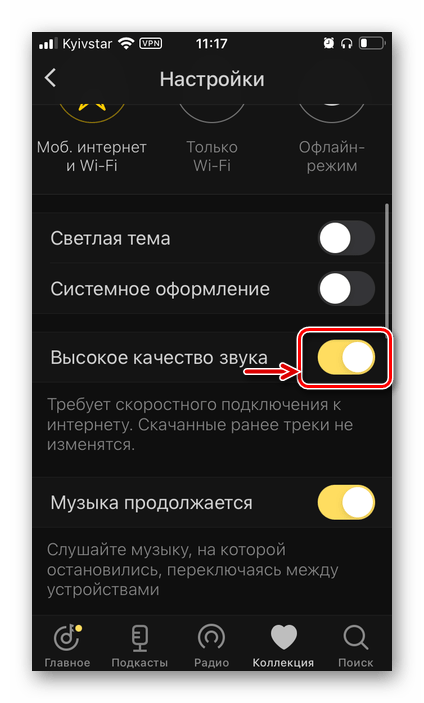
Как и в случае со всеми рассмотренными выше приложениями, изменения отразятся не только на качестве звука в подключенных к Айфону наушниках, но и в его динамиках.
Опишите, что у вас не получилось.
Наши специалисты постараются ответить максимально быстро.
Пошаговая инструкция по подключению
Подключение Блютуз-устройств возможно для «яблочных» смартфонов от 5 версии. При этом порядок действий, как на Айфоне 5 и 5s настроить Блютуз гарнитуру, совпадает с инструкциями для последующих версий:
Включите наушник и переключите его в режим обнаружения. Чаще всего требуется зажать кнопку включения или кнопку ответа на звонок на несколько секунд, иногда – до 30 секунд.
- Откройте на Айфоне меню «Настройки» – «Общие» – «Bluetooth». При подключении гарнитуры Блютуз к Айфону 7 пункт «Общие» нужно пропустить.
- Включите Блютуз. Будет выполнен поиск устройств и ваш девайс появится в списке.
Нажмите на свой девайс в списке. Подключение произойдёт автоматически. Иногда требуется ввести код сопряжения: 1234, 1111 или другой, указанный в инструкции.
Для наушников производства Apple – AirPods – существует другой способ, как подключить эту Блютуз гарнитуру к Айфону 6, 6s, 5-ой, 7-ой и другим версиям. Достаточно открыть крышку кейса, где находятся наушники. После этого на экране появятся инструкции, выполняя которые можно подключить AirPods проще и быстрее.
Подключение AirPods к iPhone
Наверняка вы много слышали о магии Apple. Так вот, эти слова касаются именно подключения этих беспроводных наушников к Айфону.
Схема настолько проста, что проще и представить сложно:
- разблокируем свой iPhone, чтобы был открыт экран «Домой»;
- открываем кейс с наушниками и подносим его поближе к смартфону;
- появляется окошко, на котором вы сначала выбираете Подключить, а потом Готово;
- пользуемся.
Всё готово к использованию и когда вы вставите в уши, то услышите характерный звук. Так что включаем скорее любимую музыку или видео, чтобы насладится качественным звуком.
К каким Айфонам подходят AirPods?
Люди часто задаются вопросом о совместимости этих наушников. И тут ответ может быть очень коротким — все устройства, которые работают на iOS 10 и выше.
Так что если у вас есть в наличии хотя бы iPhone 5, то уже можно смело задумываться о покупке этих наушников. Они легко подключаться и будут воспроизводить вашу любимую музыку.
Жесты AirPods: как пользоваться/как настроить
Если с управлением на наушниках EarPods всё понятно, то как же всё реализовано в ЭирПодс? Apple решили просто вставить по сенсору в каждый из наушников. Когда вы тапаете по нему два раза, будет выполнено то или иное действие.
Если вы всё ещё не понимаете, о чем идет речь, то возьмите в руку один из наушников. Видите сбоку маленькую черную точку (дырочку) — это и есть сенсор. Когда вы нажимаете на ней дважды, то это может переключить или остановить трек/видео.
По стандарту, в одном наушнике вызывается Siri, в другом — пауза/воспроизвести. Но как же настроить всё под себя:
- заходим в Настройки и выбираем Bluetooth;
- нажимаем букву «i» в кружочке, которая находится прямо напротив ваших AirPods;
- видим пункт Двойное касание AirPods и снизу действия, которые вы можете поменять на свой вкус.
Bluetooth — i — Двойное касание AirPods
Тут всё достаточно бедно и действий не так уж много. Наверняка вы заметили, что в списке нету абсолютно ничего, что хотя бы намекало на регулировку громкости. Давайте это обсудим в следующем пункте.
Как регулировать громкость на AirPods?
Потребность управления громкостью являются одной из первых в приоритете. Частенько хочется увеличить или уменьшить звук, и сделать это хочется в самом удобном и быстром виде.
Этот момент является минусом этих наушников и сейчас вы поймете почему. Есть два способа, как можно менять громкость на AirPods:
- при помощи телефона и его кнопок регулировки громкости;
- при помощи Siri: вызываем её двойным тапом по наушнику и затем говорим, увеличить или уменьшить громкость.
Не самое удобное решение, но такова реальность в данном случае и тут просто нужно привыкнуть.
Как посмотреть заряд AirPods в iPhone?
Чтобы узнать уровень заряда наушников ЭирПодс, есть целых три способа. Все достаточно простые, за вами остается просто выбрать, который из них вам больше всего подходит.
Давайте приступать:
- наушники находятся в кейсе — открываем его — подносим к телефону — видим уровень заряда кейса и наушников;
- можно просто спросить у Siri: два раза нажимаем на наушник и затем спрашиваем: «Какой уровень заряда AirPods?»;
-
заходим на страницу виджетов, пролистав вправо с экрана «Домой» — листаем в самый низ и нажимаем Изменить — ищем пункт Элементы питания — нажимаем зеленый плюсик напротив.
Я чаще всего использую именно третий вариант, ведь он является самым быстрым. Кстати, уровень заряда кейса можно узнать только первым способом.
Как переименовать AirPods?
Когда вы подключаете свои ЭирПодс и потом зайдете в список подключенных устройств, то в скобках будет отображаться имя вашего iPhone.
Это можно изменить:
- заходим в Настройки и нажимаем Bluetooth;
- нажимаем на кружочек с буквой «i» внутри, он находится напротив AirPods;
- теперь ищем строку Имя, нажимаем на неё и пишем абсолютно любое имя, которое вам хочется.
Bluetooth — i — Имя
Таким образом, можно написать всё что угодно. Так что тут уже придется включить фантазию, либо оставить всё как есть.
Как найти AirPods с помощью найти Айфон?
Когда Apple только презентовала наушники, то ходило много хайпа вокруг того, что их очень легко потерять. В ушах они сидят достаточно хорошо, так что тут уже дело случая.
Могу вас сразу расстроить, если вы потеряете один из наушников ЭирПодс, то можете с ним попрощаться. Тут только стоит надеяться на удачу или сразу идти в магазин за новым (стоимость одного наушника около 70$).
С кейсом обстоятельства немного лучше, ведь его можно отследить при помощи приложения Найти iPhone. Запускаете его и на карте будет показано местоположение кейса.
Apple AirPods Max
Самые лучшие наушники для айфона в 2021 году.
Apple AirPods Max (730$) будут работать с продуктами сторонних производителей, но вы упустите большинство уникальных функций данной гарнитуры. А именно кинематографический пространственный звук, который обеспечивает убедительное виртуальное объемное звучание 5.1, 7.1 и даже Dolby Atmos.
Использование Apple материалов премиум-класса обеспечивает отличный уровень комфорта, но это означает, что AirPods Max примерно на 100 г тяжелее, чем Sony XM4, что, возможно, стоит принять во внимание. Некоторым может показаться необычный дизайн, но вы не cможете поспорить с превосходным качеством сборки Apple
Основные характеристики
- Конструкция: накладные, закрытые, полноразмерные Over-Ear
- Поворотные чаши
- Микрофон: встроенный в корпус
- Тип подключения: беспроводные
- Подключение: Bluetooth v 5.0
- Радиус действия: 10 м
- Активное шумоподавление
- Talk through (прозрачный режим)
- Разъем для зарядки: Lightning
- Время работы: 20 ч
- Вес: 385 г
Видеообзор
- Лучший звук в рейтинге. Кинематографический пространственный звук.
- Активное шумоподавление.
- Качество сборки. Качество материалов просто фантастическое. Наушники надежные и прочные.
- Современные функции.
- Цена.
- Комплектация. За такую цену толком ничего нет.
Summary
Article Name
ТОП-15 лучших наушников для iPhone — Рейтинг 2021 года беспроводных и проводных моделей
Description
Самые лучшие наушники для iPhone: проводные и беспроводные модели в рейтинге ТОП-15 2021 года Какие хорошие наушники для Айфона лучше всего купить? Помогаем подобрать хорошие iPhone наушники! Характеристики Рейтинги Отзывы Обзор
Author
Publisher Name
earphones-review.ru
Publisher Logo
Что делать, если нет звука в наушниках iPhone X
В комплекте к каждой версии Айфона есть наушники — EarPods. Это ещё не беспроводные AirPods, они имеют провод. Но звучат достаточно хорошо. Нередко при подключении смартфон не реагирует на них.
Никакие настройки не помогают подключить наушники. Если устройство служит вам уже не первый месяц, вполне возможно, что контакты в смартфоне засорились, забились пылью и грязью.
Это происходит в то время, когда мы помещаем телефон в карман, где могут находиться другие предметы.
Источником мелкого сора могут быть и дамские сумочки. Из-за определённого слоя грязи коннектор может не до конца подключаться. И не прилегать достаточно к контактам порта на Айфоне. Чтобы его очистить, предпочтение нужно отдать деревянным приспособлением: заострённая спичка, зубочисткам и т.д.
Не используйте металлические инструменты. Ими вы можете нанести вред хрупким контактам порта.
Используйте фонарик для того, чтобы лучше рассмотреть загрязнённые места порта, из-за которого iPhone не видит проводные наушники. На конец зубочистки или спички нужно намотать немного ваты, чтобы лучше собирать грязь.
Кончик также можно смочить в спирт. Но не обильно, чтобы он не растекался внутри порта. Спирт поможет лучше расщеплять грязь. Орудуйте палочкой до тех пор, пока не вычистите весь порт. Почистите коннектор на наушниках. Он может тоже нуждаться в очистке.
Как вспомнить устройство блютуз на айфоне
Случается так, что при использовании блютуз гарнитуры случайно нажимают на пункт «Забыть устройство» в настройках подключения. Телефон после этого больше не находит аксессуары и не может с ними работать. Помочь может такая последовательность действий:
- Выключить Bluetooth.
- Перезагрузить айфон.
- Включить Bluetooth.
- Выполнить поиск всех устройств.
- Найти нужное и начать сопряжение.
Иногда это не помогает, и тогда рекомендуют выполнить сброс параметров телефона и аксессуаров. Это достаточно радикальный метод, и иногда можно обойтись без него. Достаточно попробовать выполнить еще одну пошаговую инструкцию:
- Выключить гарнитуру.
- Нажать и удерживать на ней кнопки «Включение/Выключение» и «Синхронизация/Отбой» одновременно в течение десяти секунд или до того момента, когда начнут поочередно моргать индикаторы.
- Начать поиск гарнитуры с телефона (режим моргания — готовность к поиску).
Сбой создания пары Bluetooth на iPhone — довольно частая ошибка при подключении гарнитуры
Таким образом было разобрано, как включить проводные и беспроводные наушники на айфоне 7 и других версиях популярного смартфона. Стоит заметить, что в большинстве случаев неработоспособность комплектующих и аксессуаров связана с небрежностью пользователя. Поэтому стоит аккуратно пользоваться своим гаджетом, и тогда все будет работать исправно.
https://youtube.com/watch?v=7Z4o0KBHBaA
Как подключить наушники по Bluetooth
Процедура подключение беспроводных наушников к смартфону очень проста. Ее нужно проделать лишь однажды: потом при появлении в зоне действия «синезубой» связи устройств они будут соединяться автоматически. Итак, как подключиться к беспроводным наушникам с телефона?
- Включите наушники и модуль Bluetooth на смартфоне.
- Зайдите в меню телефона, найдите вкладку Bluetooth, войдите в нее.
- Вы увидите список устройств, которые находятся в зоне досягаемости сигнала. Найдите в этом списке название модели ваших наушников: чаще всего производитель дает своим гаджетам именно такое имя.
- Нажмите на название устройства — смартфон попробует установить с ним связь. После этого скорее всего запросит пароль (код сопряжения).
- Самый популярный заводской пароль – 0000. Но изготовитель наушников может предусмотреть и другой: в этом случае найдите его в руководстве по эксплуатации.
- После введения правильного кода сопряжения устройства соединятся по Bluetooth. Если у наушников есть световой индикатор, он загорится или начнет мигать.
Возможные трудности
Даже несмотря на то, что беспроводное устройство удобно в использовании, могут возникать проблемы с подключением
Важно отметить, что с оригинальной гарнитурой AirPods трудностей почти не возникает, но знать решение стандартных проблем будет полезно
Не определяется
Иногда AirPods, Freebuds, Mi airdots или другие фирменные наушники не определяются Айфоном.
В этом случае придерживаемся пошаговой инструкции:
- Проверить, включился ли блютуз на iPhone.
- Сделать перезапуск беспроводной системы – выключить и снова включить «затычки».
- Убедиться, что гарнитура хорошо заряжена.
- Проверить совместимость телефона и гарнитуры. В некоторых случаях (на новых моделях Аирподс), для подключения беспроводного устройства необходимо, чтобы операционная система была не ниже iOs 7.
- Убедиться, что рядом нет устройств, которые могут перехватить сигнал – ноутбука, макбука, моноблока, другого смартфона с включенной синхронизацией.
- В редких случаях, мощные Wi-Fi роутеры могут сбивать соединения – отойдите на безопасное расстояние (5-10 метров).
Мне помогло2
Не подключается
Устройство может присутствовать в списке подключений, но не подключаться. На дисплее может появиться ошибка или соединение будет слишком долгим – более 1-2 минут. Тогда необходимо:
- Удалить все девайсы из списка «Мои устройства», которые уже не используются – кликнете на восклицательный знак справа и тапните на «Забыть это устройство»
- Перезапустить беспроводные наушники и выключить/включить блютуз на смартфоне.
Мне помогло2
Проблемы с подключением после обновления
Крайне редко, возникает проблема синхронизации после установки на Айфон новой версии iOs.
- В первую очередь перезапустите Bluetooth и повторите сопряжение,
- В идеале перезагрузите смартфон,
- Уберите все крупные источники помех, которые могут прерывать или влиять на сигнал.
Если наушники фирменные:
- Откройте кейс рядом с телефоном. На дисплее должен появиться соответствующий запрос.
- Попробуйте подключить к iPhone другую беспроводную гарнитуру. Если это не помогло и подключения по-прежнему нет, рекомендуем обратиться в тех.поддержку.
Мне помогло2
Сопряжение происходит, но нет звука или плохое звучание
В этом случае, речь идет о некачественной гарнитуре или внезапном прерывании сигнала.
Если проблема в плохом сигнале, следуем инструкции:
- Перезапустить наушники.
- Отсоединить гарнитуру примерно на 30 секунд и только потом подключить снова.
- Сократить расстояние между смартфоном и беспроводной гарнитурой. Большое расстояние может вызывать помехи в соединение.
- Отключить посторонние Bluetooth-устройства.
Мне помогло1
Дешевые китайские подделки отказываются работать
Телефон может видеть гарнитуру, но распознавать их как два разных девайса. Очень часто возникают проблемы с качеством звука, или iPhone вовсе не соединяется с китайской подделкой.
- Для начала требуется соединить наушники между собой (для каждой модели своя инструкция – почитайте мануал), и только после этого к смартфону.
- Перезагрузить оба устройства.
- Сделать сброс настроек Bluetooth.
Если ни один из вариантов не помог, значит товар не качественный и явно не оригинальный.
Мне помогло1
Управление воспроизведением музыки и другие функции Siri
Настройка звучания
Большинство совместимых с «яблочными» телефонами беспроводных наушников с помощью кнопочного или сенсорного управления могут:
- включать проигрывание музыкального трека;
- ставить воспроизведение на паузу;
- переходить на следующий или предыдущий трек;
- увеличивать или уменьшать громкость.
Если же не все из этих функций доступны, можно воспользоваться персональным помощником.
Активация производит с помощью нажатия и удерживания в течение нескольких секунд центральной кнопки.
С помощью Siri можно не только управлять параметрами музыкальной композиции, но и заказывать воспроизведение треков из личной медиатеки.
А также благодаря Siri можно делать звонки и отправлять сообщения с телефона, что особенно удобно для водителей.
Как подключить блютуз
Все модели iPhone синхронизируются с гаджетами, которые имеют версию блютуз не ниже 2.1. Покупая беспроводные наушники, следует учитывать, что для подключения и совместной работы с телефонами компании Apple они должны поддерживать хотя бы один из следующих профилей Bluetooth:
- Human Interface Device Profile (HID).
- Audio/Video Remote Control (AVRCP).
- Personal Area Network Profile (PAN).
- Advanced Audio Distribution Profile (A2DP).
- Hands-Free Profile (HFP 1.5).
- Phone Book Access Profile (PBAP).
Чтобы включить блютуз на Айфоне, необходимо:
- нажать на кнопку «Режим сна/Пробуждение»;
- кликнуть по значку «Настройки»;
- в открывшемся окне нажать на графу Bluetooth;
- в новом окошке плавающую кнопку напротив функции блютуз перевести в положение включено (зелёный цвет), на страничке появятся включенные блютуз устройства.
Подключение AirPods к Андроид
AirPods — универсальная гарнитура, которую используют в связке не только с «яблочными» гаджетами, но и с девайсами других производителей. С одним условием: вы не сможете использовать голосовую помощницу «Сири» и применять (в зависимости от модели телефона) другие полезные опции, доступные для айфонов. Однако главную работу эирподсы продолжат выполнять — проигрывание музыки, телефонный разговор.
Но как подключить AirPods к «Андроиду»? Универсальная инструкция связки эирподсов и телефонов иных изготовителей:
На девайсе пройдите в меню и активируйте блютуз
На большинстве «андроидов» для этого нужно пройти по пути: Настройки — Подключение — Bluetooth.
Не доставая наушники из гнезд, откройте крышечку кейса.
Зажмите клавишу на тыльной стороне коробочки, пока индикатор не станет подмигивать белым.
Переведите внимание на экран своего смартфона — гарнитура должна возникнуть в списке доступных для беспроводного подключения устройств.
Как подключить AirPods к Android? Выберите эирподсы — связка установлена.. Чтобы наушники автоматически начинали/прекращали проигрывание песен, как только вы вставили/убрали гарнитуру из уха, чтобы контролировать заряд кейса и самих AirPods на «Андроиде», вам пригодятся также специальные программы:
Чтобы наушники автоматически начинали/прекращали проигрывание песен, как только вы вставили/убрали гарнитуру из уха, чтобы контролировать заряд кейса и самих AirPods на «Андроиде», вам пригодятся также специальные программы:
- AirBatterу;
- PodsControl;
- Asistant Trigger.
При этом пользователи отмечают, что не все «андроиды» годятся для пары с AirPods:
- Huawei — не работает, как нужно, микрофон, наушники нельзя использовать для телефонных разговоров.
- Honor — очень тихое проигрывание музыки.






